Una vez terminada la construcción de las paredes, el siguiente paso es introducir las aperturas (puertas y ventanas) en el entorno.
Compruebe a continuación los procedimientos referidos a Aberturas:
Insertar aberturas
Para insertar puertas y ventanas en el proyecto:
1. Coloque la pared donde desea insertar la apertura en la vista frontal. Si es necesario, utilice la herramienta de Bajar para visualizar mejor la pared;
2. En la barra de modulación, acceda a Decore - Aberturas, están disponibles las bibliotecas Ventanas, Puertas y Portones p/ Garage.
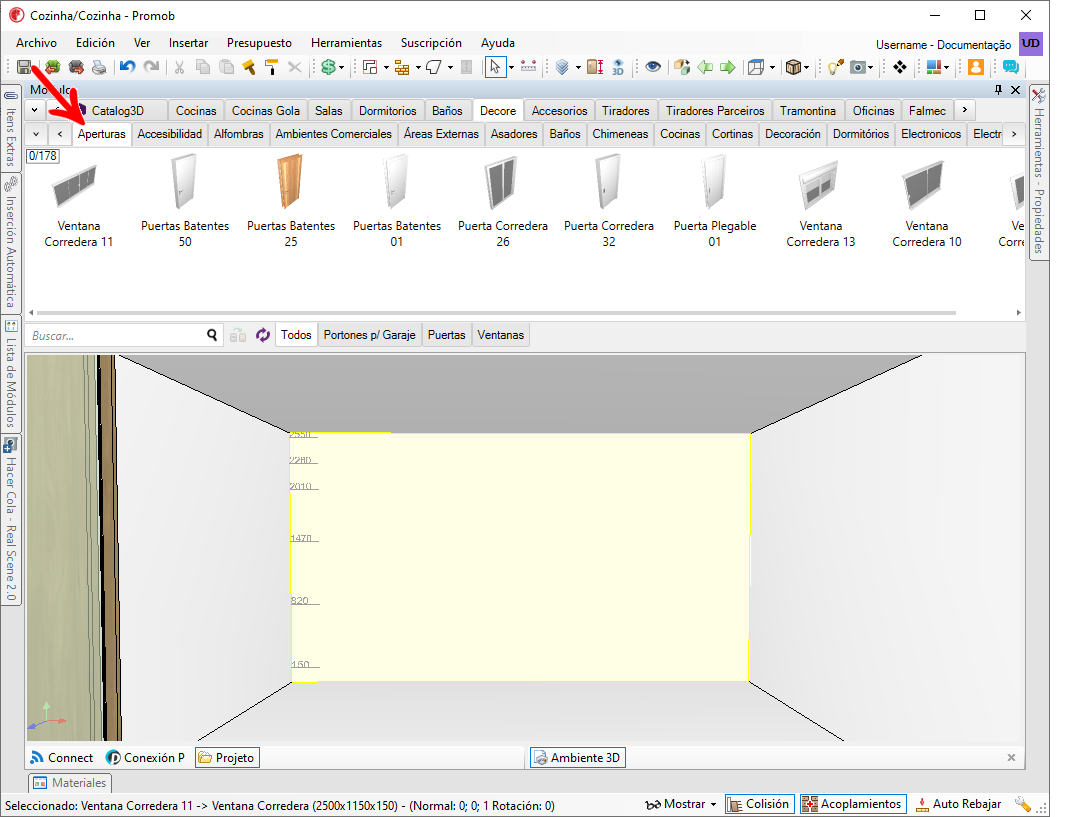
3. Seleccione la abertura y arrástrela sobre la pared de la habitación. Mantenga presionado el mouse hasta que aparezca un cuadro verde, que representa la posición de la abertura en el proyecto. Cuando aparezca el cuadro verde, suelte el mouse;
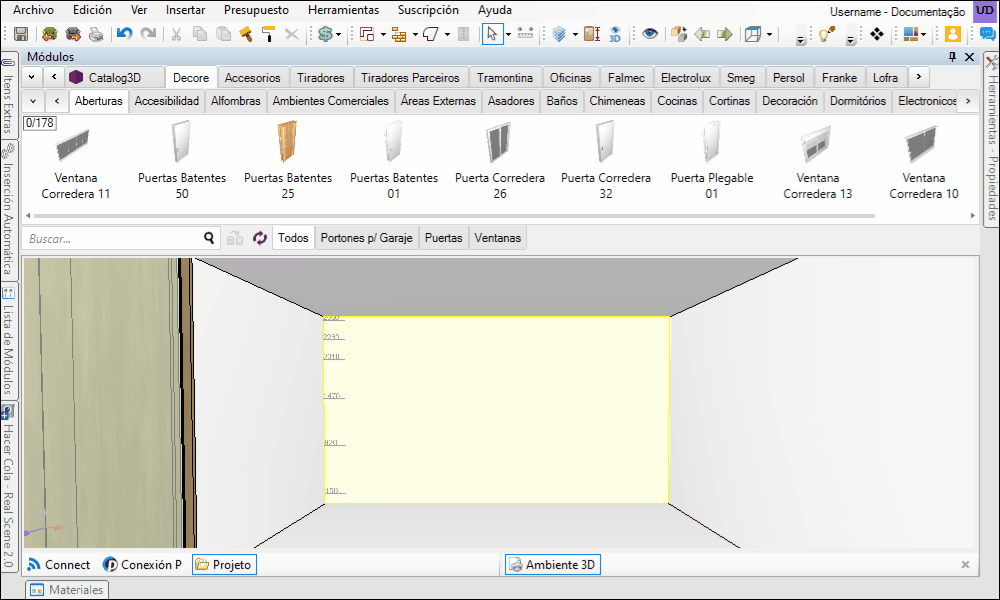
4. Para editar las medidas de la abertura, seleccione la abertura deseada y acceda al Panel de Herramientas - Propiedades - Dimensiones y establezca las medidas.
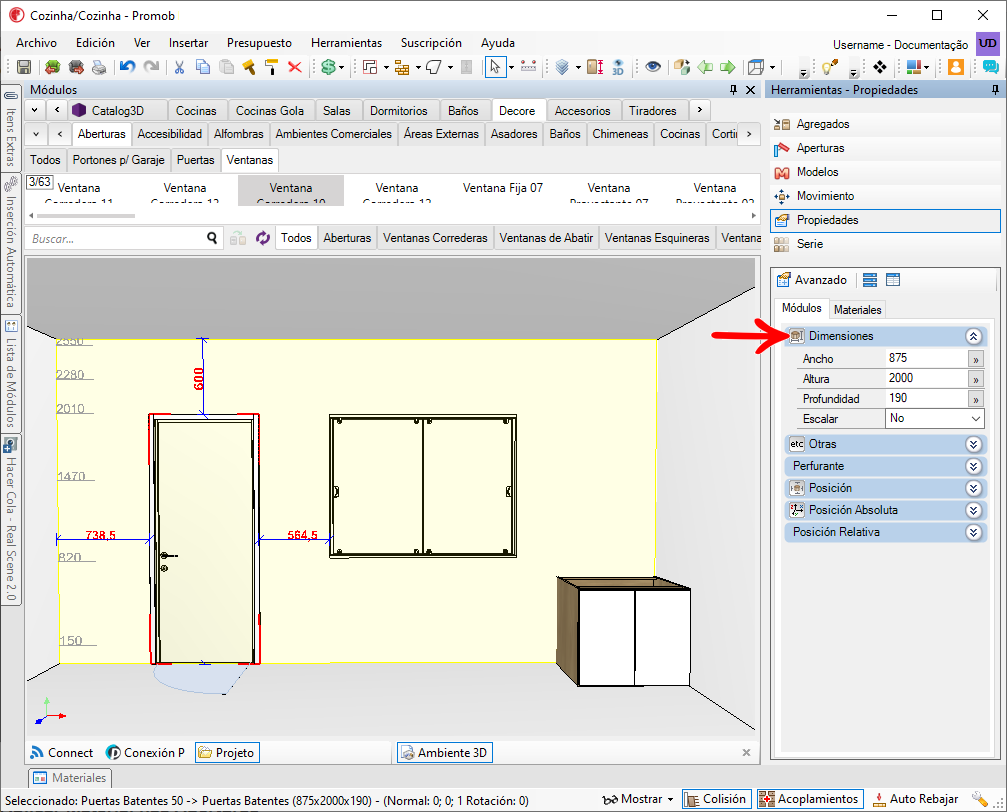
Aplicación de material a las aberturas
El proceso de definición de acabados para las puertas y ventanas insertadas en el proyecto es similar al proceso de aplicación de acabados en las paredes y el piso. La diferencia es que las aberturas están divididas en componentes que permiten la asignación de diferentes materiales. Mira la imagen:
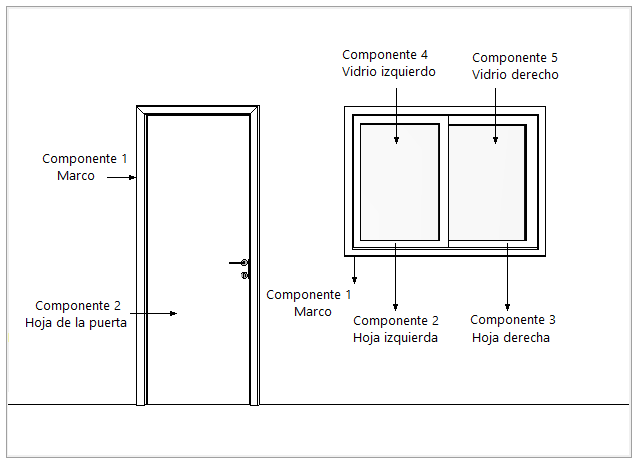
1. En la barra inferior de Promob, vaya a la pestaña Materiales.
2. Seleccione el material a aplicar y arrástrelo sobre el componente Abertura.
IMPORTANTE: La aplicación de materiales en las aberturas se realiza sobre sus componentes. Por lo tanto, al arrastrar un material a la abertura, arrástrelo al componente donde desea aplicar el material.
3. Suelte el ratón y defina el lugar donde debe aplicarse el material:
- Sólo en este item: aplica el material sólo al componente donde se arrastró el material;
- En todo este tipo: aplica el material a todos los componentes comunes del entorno;
- Elegir los itens: habilite la herramienta Pincel, para que, a través de clics, el material se aplique a los elementos deseados;
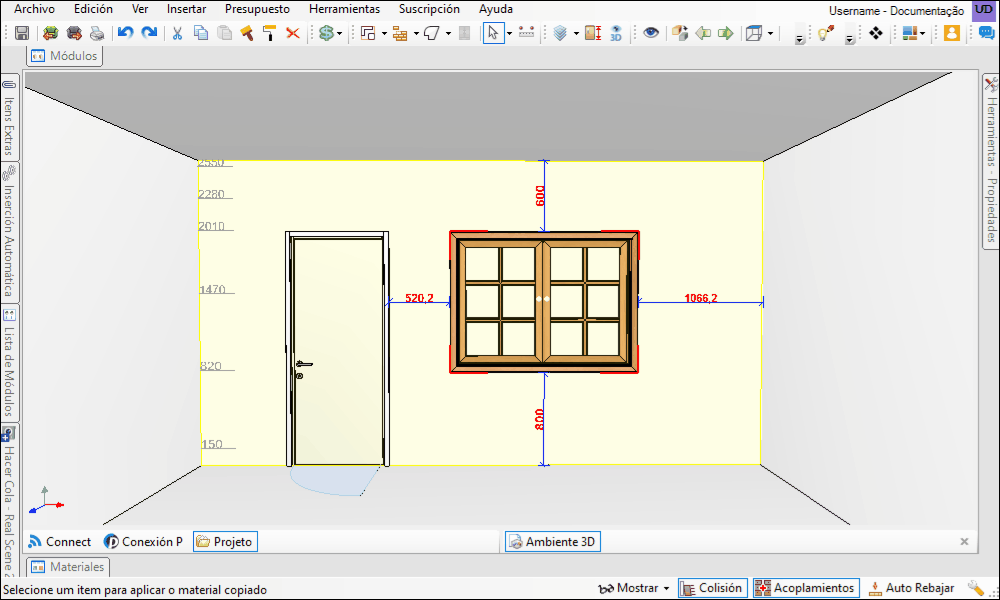
Abrir las Aberturas
La herramienta Aberturas permite al usuario realizar el movimiento de abertura en el sistema, ya sea de las puertas de las Aberturas, o de las puertas de los módulos. Es un recurso excelente para demostrar su proyecto al cliente. Para ello:
1. Seleccione la apertura.
2. Vaya a Herramientas - Aperturas, y realice el movimiento de apertura que desee.
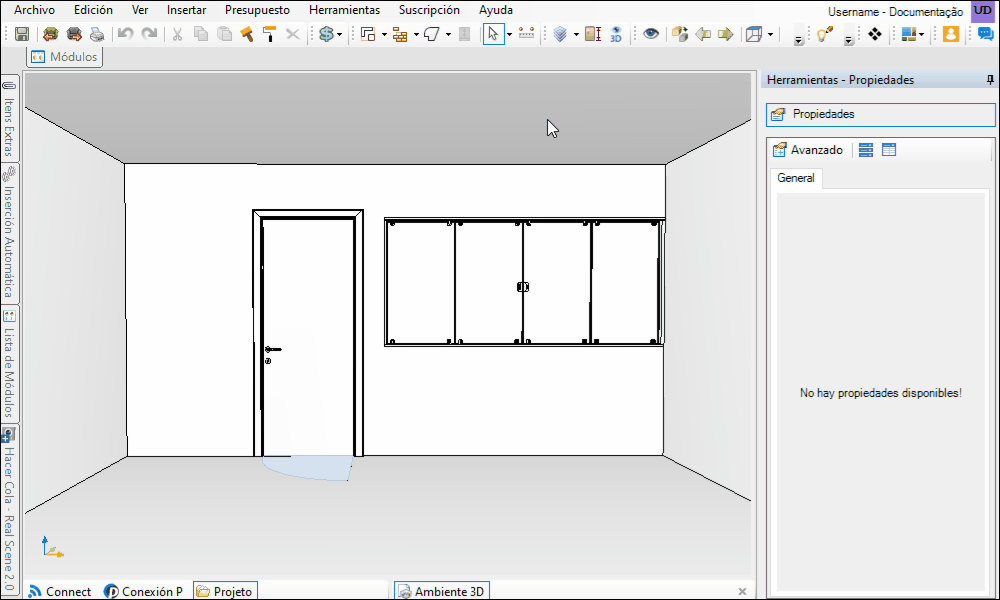
Opciones de abertura:
| Icono | Descripción |
 |
Abrir: abre solo el módulo seleccionado del entorno. |
 |
Cerrar: sólo cierra el módulo seleccionado en el entorno. |
 |
Abrir todo: abre todos los elementos del entorno 3D al mismo tiempo. |
 |
Cerrar todo: cierra todos los elementos del entorno 3D al mismo tiempo. |
 |
Invertir seleccionado: para invertir el lado de apertura de un módulo. |
 |
Slow motion: abre y cierra puertas, ventanas o cajones a cámara lenta. |
 |
Actualización automática: cuando esta opción está activada, todas las aperturas y cierres de puertas y cajones se visualizan automáticamente en el entorno del proyecto. Si no está activada, los cambios se visualizarán tras hacer clic con el ratón en el entorno 3D. |